在日常使用电脑的过程中,蓝屏死机是让人感到无比头疼的问题。而蓝屏代码0x00000038更是常见的错误之一,通常与系统文件损坏、硬件故障或驱动程序问题有关。下面就教大家几种简单的解决方法,帮助你轻松应对电脑蓝屏问题。

方法一:重启电脑
蓝屏出现后,首先可以尝试重启电脑。有时,蓝屏可能只是暂时的错误,通过重启可以恢复正常。不过,如果问题频繁发生,就需要进一步排查。
方法二:进入安全模式
如果蓝屏问题持续存在,可以尝试进入安全模式。在启动电脑时按下F8键,通常连续3次就会出现安全模式界面。在安全模式下,系统只加载必要的驱动程序和服务,这样可以帮助你排查问题并进行修复。尝试卸载最近安装的软件或驱动,或者使用系统还原功能,可以尝试恢复到一个正常的状态。
方法三:更新驱动程序
如果问题与驱动程序相关,更新驱动程序是解决蓝屏的关键步骤。在安全模式下,按照以下步骤:
1、打开“设备管理器”,找到可能导致问题的硬件,右键选择“更新驱动程序”,选择“自动搜索更新的驱动程序”,然后按照屏幕上的指示进行操作。
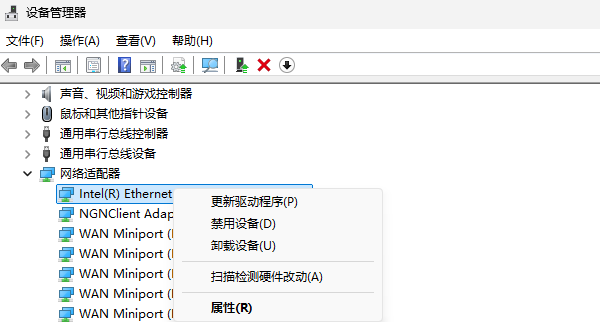
2、如果更新不成功,或者电脑上安装有“驱动人生”软件,可以打开驱动人生自动检测系统中存在的过时或不兼容的驱动程序,并智能更新。这种方式省时省力,适合大多数用户。

 好评率97%
好评率97%  下载次数:4779991
下载次数:4779991 打开驱动人生后,点击“立即扫描”选项;
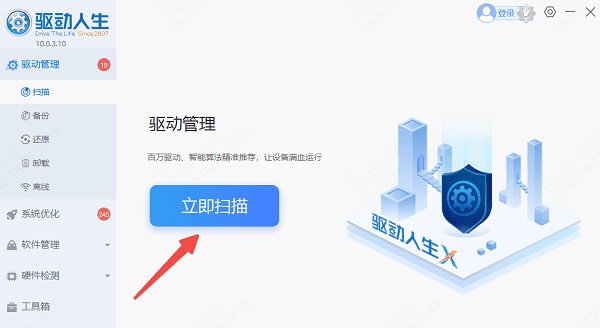
软件会自动识别电脑的硬件型号和需要更新的驱动程序,点击“立即修复”即可。
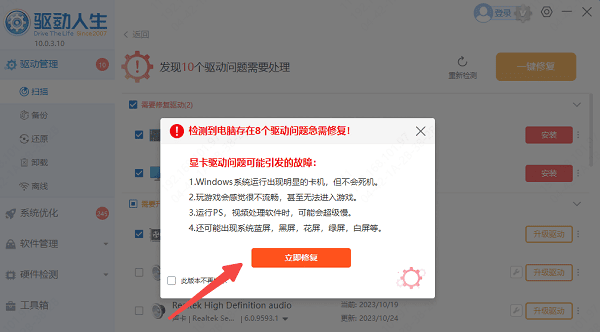
方法四:检查硬件
1、内存检测:可以使用Windows自带的内存诊断工具来检查内存是否正常。在电脑桌面搜索框中搜索“Windows 内存诊断”,并按照提示进行检测。
2、硬盘检测:可以使用命令提示符检查硬盘的健康状态。以管理员身份运行命令提示符,输入chkdsk /f命令,按回车。系统会检查硬盘并修复错误。
以上就是电脑蓝屏0x00000038的解决方法,希望对大家有所帮助。如果遇到网卡、显卡、蓝牙、声卡、打印机等驱动的相关问题都可以下载“驱动人生”进行检测修复,同时驱动人生支持驱动下载、驱动安装、驱动备份等等,可以灵活的安装驱动。

 好评率97%
好评率97%  下载次数:4779991
下载次数:4779991 


